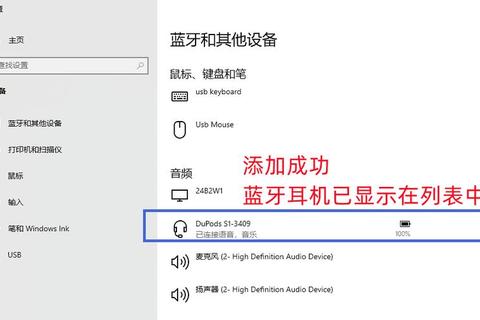电脑连接蓝牙耳机全攻略:核心功能与软件优势解析
一、电脑连接蓝牙耳机:从入门到精通
蓝牙耳机凭借其无线便携性,已成为现代人办公、娱乐的必备装备。不少用户在尝试将蓝牙耳机连接电脑时,常因驱动缺失、设置复杂或兼容性问题而受阻。本文将以Windows系统为例,详细介绍连接蓝牙耳机的通用方法,并重点解析辅助软件的核心功能及独特优势,助你轻松实现无线音频自由。
1. 基础操作:无需软件的手动连接指南
根据要求,Windows系统内置的蓝牙功能已能满足大部分用户需求,操作步骤如下:
1. 开启蓝牙模块:进入“设置 > 设备 > 蓝牙和其他设备”,打开蓝牙开关。
2. 耳机进入配对模式:长按耳机电源键或配对键,直至指示灯快速闪烁。
3. 添加设备:点击“添加蓝牙或其他设备”,选择耳机名称完成配对。
4. 音频切换:右键任务栏音量图标,将输出设备设为蓝牙耳机。
常见问题:
搜索不到设备:检查耳机是否处于配对模式,并确保电脑蓝牙驱动正常(可通过设备管理器验证)。
连接后无声音:需在“声音设置”中手动切换默认输出设备。
2. 核心功能:驱动管理软件的强大支持
对于复杂场景(如驱动异常、设备兼容性差),可借助第三方软件简化流程。以驱动人生为例,其核心功能如下:
2.1 一键驱动检测与修复
自动化扫描:软件自动识别缺失或过时的蓝牙驱动,支持一键下载安装。
版本适配:兼容Windows 10/11及旧系统,覆盖英特尔、Broadcom等主流蓝牙芯片方案。
故障修复:针对“蓝牙功能消失”“设备无法识别”等问题提供针对性解决方案。
2.2 多设备兼容管理
适配器支持:若电脑无内置蓝牙模块,可外接USB蓝牙适配器(需5.0及以上版本以保障传输稳定性)。
耳机型号覆盖:支持AirPods、索尼、Bose等主流品牌,解决特定品牌耳机的协议兼容问题。
2.3 音频优化与高级设置
延迟调节:通过调整编解码器优先级(如优先AAC或aptX),降低游戏或影音场景的音频延迟。
双设备切换:部分软件支持耳机同时连接手机与电脑,实现无缝切换。
3. 进阶工具:蓝牙调试与深度控制
对于开发者或高阶用户,Bluetooth LE Explorer(微软商店免费下载)提供了专业级功能:
3.1 设备特征值解析
GATT服务查看:显示耳机的电池状态、音量控制等底层服务参数。
数据传输测试:支持通过特征值(Characteristics)发送指令,调试自定义音频协议。
3.2 信号强度监控
RSSI检测:实时显示耳机与电脑的信号强度,辅助优化设备摆放位置。
连接日志:记录配对失败原因(如协议不匹配、干扰过强),便于故障排查。
4. 独特优势:为何选择专业软件?
相比系统自带工具,第三方软件在以下场景中表现更优:
4.1 全自动化流程
驱动安装“零门槛”:无需用户手动搜索驱动,避免下载错误版本导致系统崩溃。
兼容性预检:自动检测电脑硬件与耳机的协议匹配性(如是否支持低功耗蓝牙)。
4.2 多场景适配能力
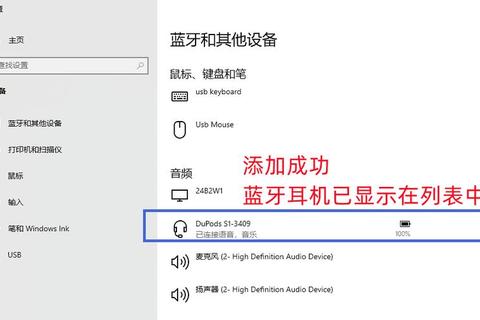
老旧系统支持:Windows 7/8用户可通过软件桥接,实现蓝牙5.0功能。
跨平台管理:部分工具(如Intel蓝牙驱动)支持同时管理耳机、键鼠等外设,提升效率。
4.3 用户支持与更新保障
7×24小时客服:驱动类软件通常配备在线技术支持,解决“连接不稳定”“音质异常”等长尾问题。
持续版本迭代:适配最新蓝牙标准(如LE Audio),未来可通过软件升级获得新功能。
5. 同类软件对比:如何选择最佳方案?
| 软件名称 | 核心功能 | 适用场景 | 独特优势 |
| 驱动人生 | 驱动管理、一键修复 | 普通用户快速解决问题 | 全自动化操作,兼容性强 |
| Bluetooth LE Explorer | 协议调试、数据传输测试 | 开发者或硬件工程师 | 免费、支持底层特征值操作 |
| Intel蓝牙套件 | 高级音频编码、多设备切换 | 追求音质的发烧友 | 支持aptX HD、LDAC编解码 |
无论是通过系统工具手动连接,还是借助专业软件实现深度控制,电脑与蓝牙耳机的联动已变得愈发便捷。对于大多数用户,驱动人生等工具能显著降低技术门槛;而开发者或高阶玩家则可通过Bluetooth LE Explorer探索更多可能性。随着蓝牙5.3/LE Audio技术的普及,未来无线音频体验将迎来更大突破,选择一款适配性强、持续更新的软件,无疑是提前拥抱这一趋势的最佳策略。